ヒーローズ アワー – 実績を修正する方法 (セーブファイルをリセットする)

このガイドでは、新しいセーブファイルを作成する方法を示すことで、進行状況をリセットして実績をリセットする方法を説明します (これを使用すると、以前のクラウドセーブを上書きすることもできます)。
そもそもなぜこのガイドを書いたのでしょうか?このガイドを書いた理由は、以前にゲームのデモまたは itch.io バージョンをプレイした場合、Steam の実績にバグがあるためです。セーブファイルは自動的に有料の Steam バージョンに転送されますが、システムはゲーム内の実績をすでに獲得していることを認識しないため、接続された Steam の実績を取得できません。 「ゲームをアンインストールして再インストールすれば、問題は解決する」と思うかもしれません。これは、「ダーティ」ファイルをコンピューターに自動的にアップロードすることにより、Steamクラウド保存機能がスープに吐き出す場所です.しかし、これらすべての解決策を見つけたので、すぐに始めましょう!
最初のステップ:クラウド保存機能をオフにする
最初のステップは、後のファイル削除の悪ふざけに悩まされるクラウド保存を防ぐことです。
あなたがする必要があるのは、モニター画面の左上隅に移動し、ポップアップメニューの「スチーム」をクリックしてから「設定」をクリックすることだけです。新しいウィンドウが表示されるので、[クラウド] ボタンをクリックし、[それをサポートするアプリケーションに対して Steam クラウド同期を有効にする] のチェックを外します。
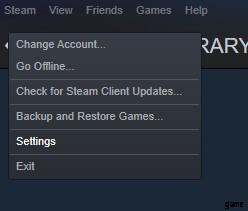
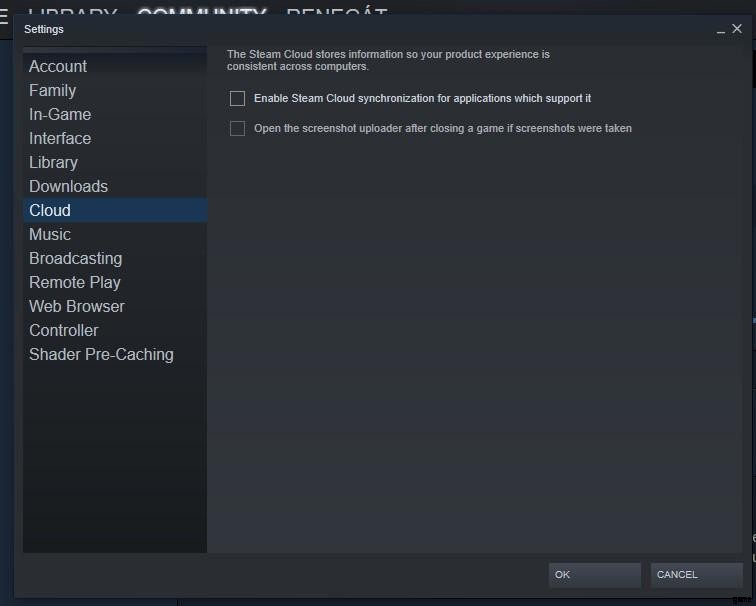
別の方法として、ライブラリでゲームを右クリックして [プロパティ] を選択し、[全般] タブで [ヒーローズ アワーの間、Steam クラウドにゲームの保存を保持する] のチェックを外します。
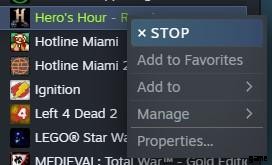
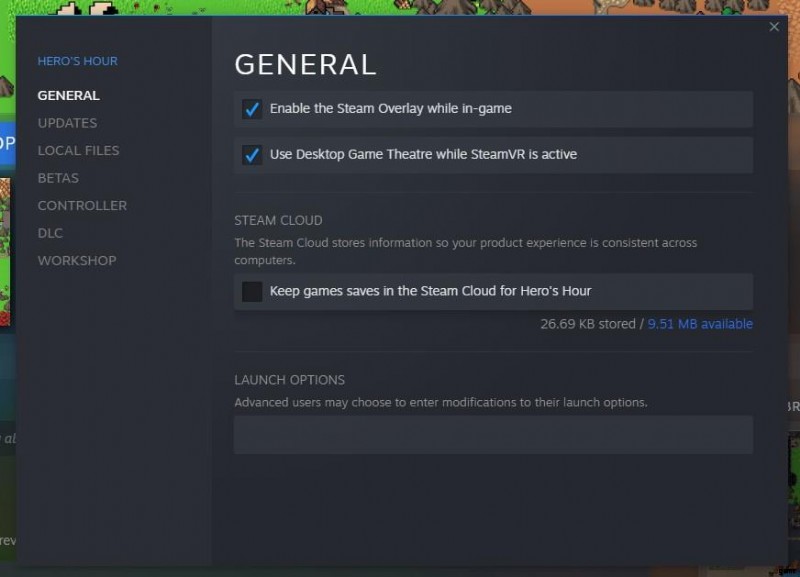
第 2 ステップ:古いゲームのセーブファイルを削除する
クラウドセーブをオフにしたので、保存フォルダーに移動して古いゲームファイルを削除できます。 Steam を終了して再起動し、以下の手順に従ってください。
まず、ローカル ファイルを削除する必要があります。そのためには、ゲームのローカル スチーム フォルダーに移動して、特定のファイルを削除する必要があります。下の写真は正確なルートを示しています:
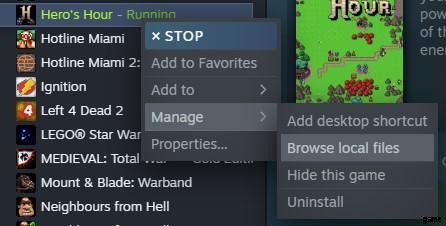
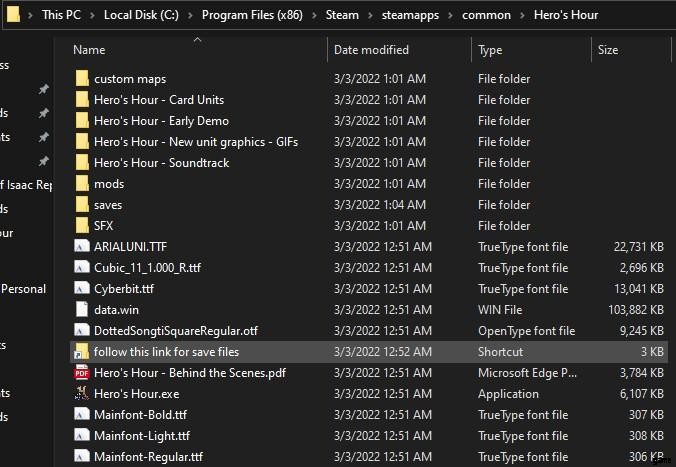
ショートカット リンクをクリックすると、以下の 3 つのファイルが表示されます。 3 つすべてを削除してください。

削除するファイルが 1 つあります。それは、コンピューターにまだ保存されている古いクラウドセーブです。ファイルの場所は、特定のアプリ ID の下の Steam の Userdata フォルダーになります。検索バーの写真の下にルートが表示されます。ここに「remotecache.vdf」ファイルが表示されます。これを削除する必要があります。

第 3 ステップ:クラウド保存を上書きする
すべてのファイルを削除したら、Steam を再起動します。ガイドの最初のステップでチェックを外すように指示した「クラウド保存」ボックスにチェックを入れます。その後、ゲームを開始します。すべてを正しく行うと、下の図のようなウィンドウが表示されます (ただし、ゲームは Hero's Hour と呼ばれ、日付は正しく一致します):
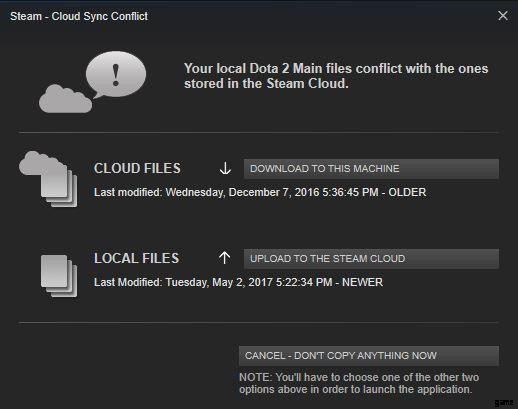
ローカル ファイル テキストの横にある [Steam クラウドにアップロード] ボタンをクリックしてください。 (これが最も重要なステップです。クリックを間違えると、手順全体を最初からやり直す必要があります)。
同期後、ゲームを開くと、ほら、すべてが新鮮で新しくなり、もう一度実績をアンロックできます!
第 4 ステップ:成功!
上記のすべてを正しく行った場合、サクサクした新しいセーブファイルが得られます。ここで、この新しいリリースのゲームのスチーム成果を取得するという、時には難しいこともありますが、それでもかなり楽しいタスクを最終的に開始できます。以前の demo/itch.io の進行状況に惑わされることはもうありません。
これは私の初めての Steam ガイドです。この素敵なゲームを楽しんでください!
